2012.6.1更新:本文方法适合于在Windows 8 Release Preview里搭建Windows Phone开发环境
Windows 8 beta 发布之后,很是兴奋,刚发布不久就下载安装了该系统。由于以前电脑里安装过Windows 8 develop preview 版本,所以还是习惯了了beta版本的操作。经过几天的把玩,同时也安装了Visual Studio 2011 beta版写了经久不衰的Hello World程序。跟预期一样,beta版本里并没有集成Windows Phone的开发环境。作为一名Windows Phone的开发者难免觉得有些沮丧。使用了Windows 8 beta后,一方面呢很是喜欢。但另一方面在开发的时候又用不上,很是纠结。于是乎就萌生了一个想要在Windows 8 beta上搭建Windows Phone开发环境的想法。能在自己喜欢的系统上开发是一件多么惬意的事情,就这个美好的愿望,开始了我的尝试。
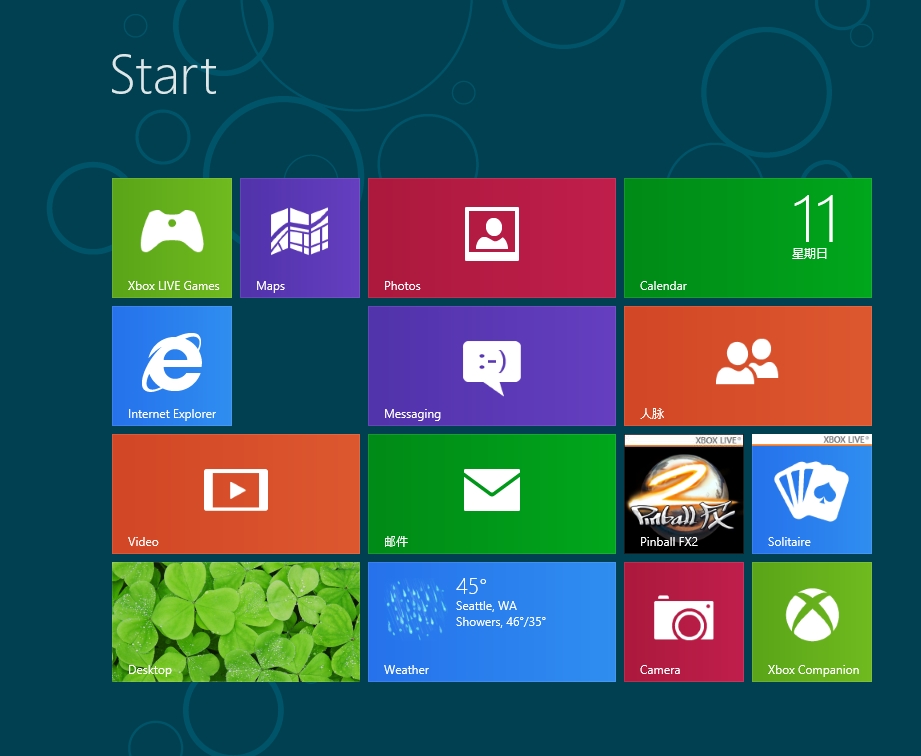
如果你觉得楼主有点啰嗦了,请跳过直接看搭建步骤。这段只是记录一下我的探索历程。首先,我利用以前在windows 7 上搭建Windows Phone开发环境的经验,一步一步的搭建环境,结果不出所料,在安装SDK 的时候XNA环境出现错误(安装之前就查过网络,会出现这样的情况)。不过其他的组件都安装好了,就直接忽略了,很是兴奋的打开VS expresse,新建了一个项目,编译。当然是出现了一个错误,编译通不过,在Output窗口出现类似如下的一行字:
the target "Gettooutput....." can not open the project because it can be found.
这是多么不爽的一件事。就好像西游记里唐僧师徒四人历经九九八十一难最好到了取到了经书却发现经书上一个字都没有一般的心情。为了解决这个问题,开始在网络上一顿猛查,功夫不负有心人。终于把问题给解决了。特记录这个过程和搭建环境的步骤给需要的朋友。
你可以按照下面的步骤一步一步的搭建好Windows Phone开发环境。不过你有可能已经安装了一下的部分环境,不过没有按照如下顺序,出现了一些问题,你可以看看如下步骤,我相信你能够从中找到解决方案。
首先声明不管怎么安装,最开始要先把Zune的这一步给走了。如果你跳过了这一步想在后面在安装,那你很有可能只有再重装系统才能再搭建Windows Phone的开发环境了。因为Zune是需要.net framework 3.5(.net 2.0 & 3.0 includes)支持的。你也知道.net framework 要先从低版本按顺序安装。所以,记得装完系统后就先安装Zune。
1.安装Windows 8 beta版本,这个不用过多的啰嗦。下载地址:
http://windows.microsoft.com/en-US/windows-8/download?ocid=W_MSC_W8P_DevCenter_MetroApps_EN-US
注意:如果是采用硬盘安装,要使用ISO解压后sources目录下的setup.exe。如果点击解压后根目录下的setup,将会覆盖安装已有的Windows系统。
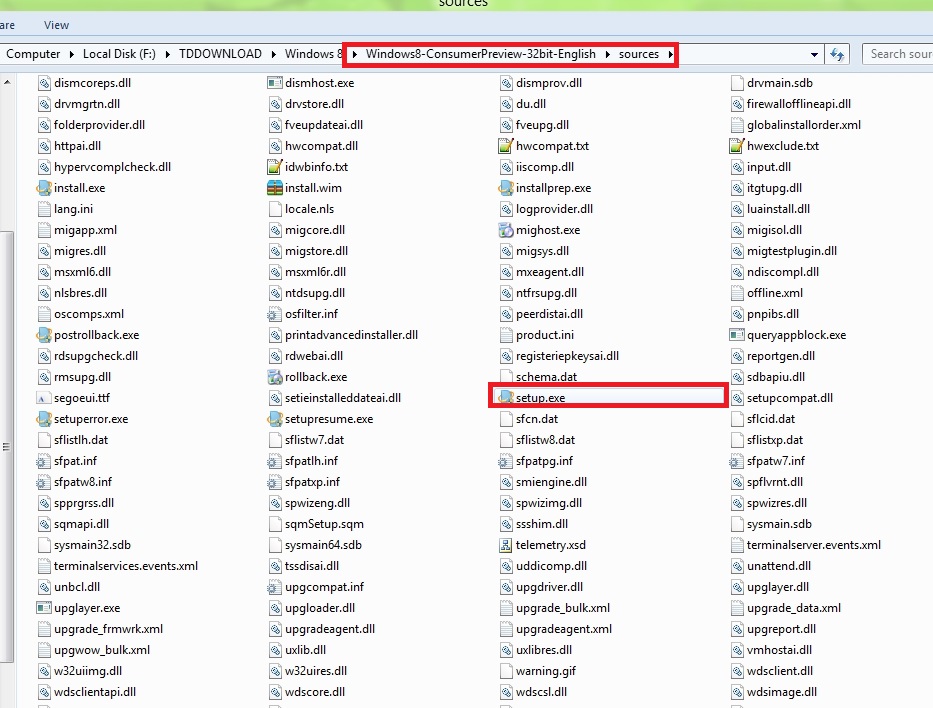
2.安装Zune,由于在现有Windows8 beta版本下Wp7的模拟器是无法运行的,那么只能采用真机调试。
● 首先安装 .net framework 3.5(.net 2.0 & 3.0 includes).最好采用命令行的方式:● 把下载的Windows 8 ISO安装文件 挂载到虚拟光驱上,这里直接采用系统自带的挂载方式就行了。步骤如下右键安装文件点击mount(挂载)
● 找到你的系统目录/Windows/system32/cmd.exe 右键以管理员运行 或者win + X 键在出现的菜单上点击命令行(管理员)输入如下命令行:
dism.exe /online /enable-feature /featurename:NetFX3 /Source:J:sources\sxs

● 安装完成之后就能安装Zune了。下载地址:http://www.zune.net/en-US/products/software/default.htm
注意:最后的/Source:J:sourcessxs里面的J是我挂载的虚拟光驱盘符,请自行修改为你的虚拟光驱盘符。
3. 安装Visual studio 2010
如果你是仅想使用Visual Studio 2010 expresse 版本可以跳过此步骤。如果你想使用Visual Studio 2010 ultimate 版本请继续如下步骤
● 安装Visual Studio 2010 ultimate
● 给Visual Studio 2010 搭上SP1补丁(此步骤不能省略)。
4. 安装最新的Xbox live client
先解释为什么要安装这个,前面提到了。楼主在尝试用以前的方法搭建环境在安装SDK的时候XNA安装出现错误,楼主忽略了这个问题。后来才发现出现编译不能通过的错误。可以通过安装最新的Xbox live client来解决这个问题,具体问题原因可以看参考资料的网址3。
下载地址:http://www.xbox.com/en-US/LIVE/PC/DownloadClient
打开网址后点击Download下载一个叫gfwlivesetup.exe的文件,双击打开它回从网络下载并安装最新的Xbox Client。安装之后不用去管它,以后的开发过程中也不会用到它。但是它又必须被安装,呵呵,很无奈吧。
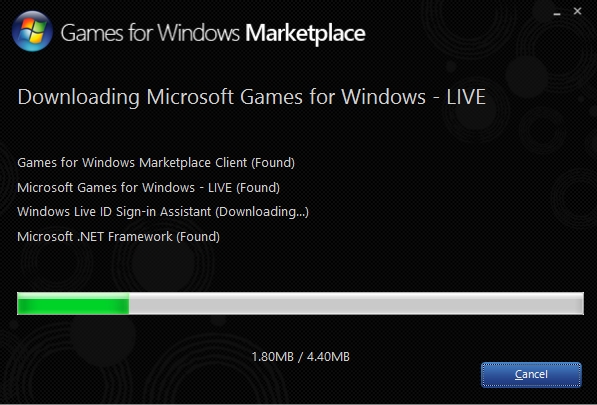
5.安装Wp7.1的SDK
这个如果是开发者的话,就比较熟了吧。这里仅给出下载地址,不再多言了。
http://www.microsoft.com/download/en/details.aspx?displaylang=en&id=27570
这个页面默认是下载在线安装包,你可以在网页的底部找到离线包的地址,这里先贴出来:
http://download.microsoft.com/download/6/E/7/6E795194-EE2D-4636-AEBD-D1C42D2E06E1/WPSDKv71_en1.iso
6. 好了做完以上步骤,大功告成,开始你的Windows 8 的Windows Phone 开发之旅吧。
再多啰嗦几句,如果你还想在开发Windows Phone之于,了解一下Windows 8 metro style app的开发,你可以继续安装Visual Studio 2011 beta 版本。楼主亲测Window Phone开发环境和Windows 8 metro开发环境VS 11 beta 是可以共存的。希望对你有帮助,如果有问题,请留言讨论。
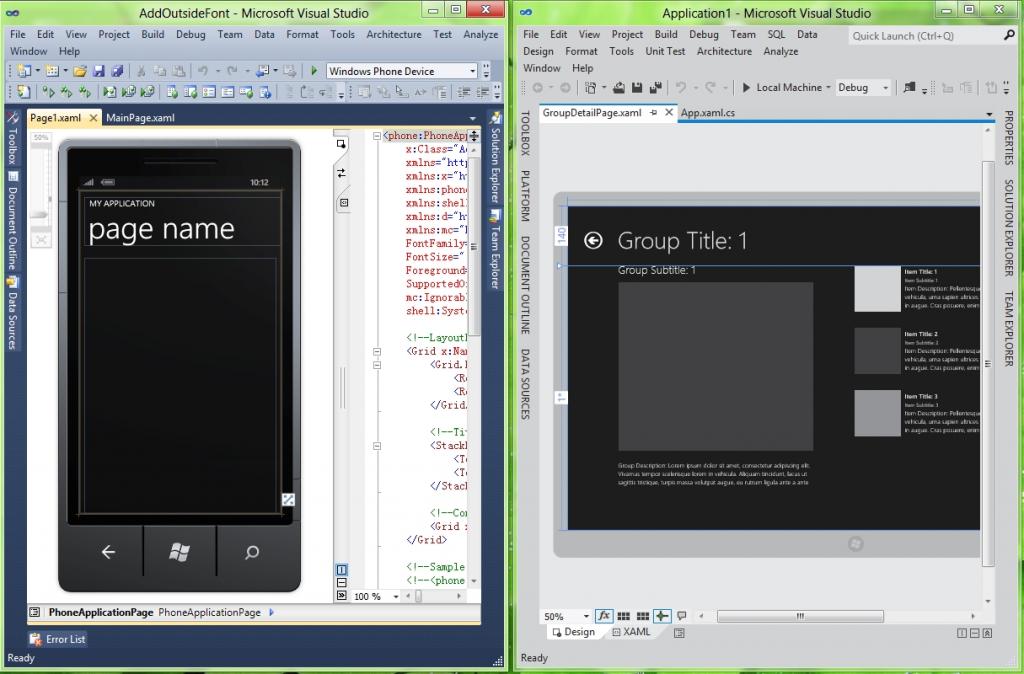
搭建环境过程中参考的资料:
1. 在Windows 8 beta 安装 Zune。
http://www.cnbeta.com/articles/175480.htm
2.Windows 8 and the Windows Phone SDK。
http://blogs.msdn.com/b/astebner/archive/2012/02/29/10274694.aspx
3.解决Windows 8 beta 安装SDK时XNA组件出错。
(2012-3-28)补充:
按照以上的方法可以搭建好Windows Phone的开发环境,不过不能开模拟器。但是3.26号微软放出了7.1.1 Update,安装这个更新之后就能在Windows 8下跑Windows Phone的模拟器。此外,这个更新里还包括Tango开发的支持和一个256MB的模拟器。
附上更新下载地址:http://www.microsoft.com/download/en/details.aspx?id=29233

























 2414
2414











 被折叠的 条评论
为什么被折叠?
被折叠的 条评论
为什么被折叠?








